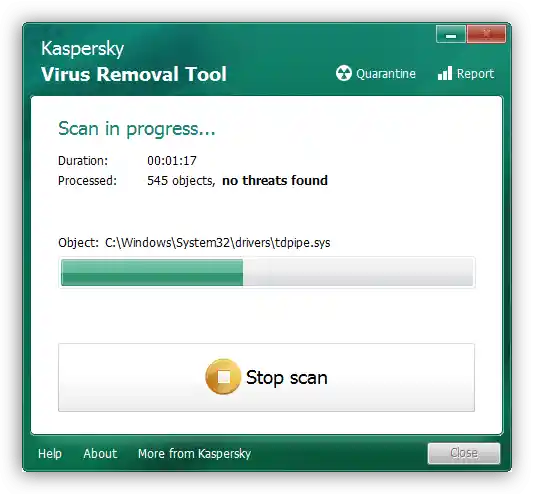Зміст:
Спосіб 1: Перезавантаження комп'ютера
Розглянутий збій часто виникає внаслідок програмної помилки в засобі деінсталяції програм, яке не може нормально завершити роботу, через що і з'являється повідомлення про проблему. Найпростішим методом усунення цієї причини буде звичайне перезавантаження комп'ютера – завислий процес при цьому зупиниться. Проте, іноді внаслідок зависання не працює і перезапуск системи штатним методом – зіткнувшись з цим, зробіть апаратне перезавантаження шляхом натискання на спеціальну кнопку (настільний ПК) або натисніть і утримуйте кнопку живлення, поки не згасне дисплей (ноутбук). Далі, у процесі завантаження системи, виберіть варіант "Нормальний запуск".
Спосіб 2: Сторонні деінсталятори
У разі збою з системним інструментом видалення програм на допомогу прийде стороннє ПЗ: на ринку представлені десятки підходящих рішень. Ми можемо порадити додаток Revo Uninstaller – цей продукт перевірений часом і досвідом, який добре справляється з поставленим завданням. Якщо ви відчуваєте труднощі при використанні програми, зверніться до інструкції за посиланням нижче.
Докладніше: Як користуватися Revo Uninstaller
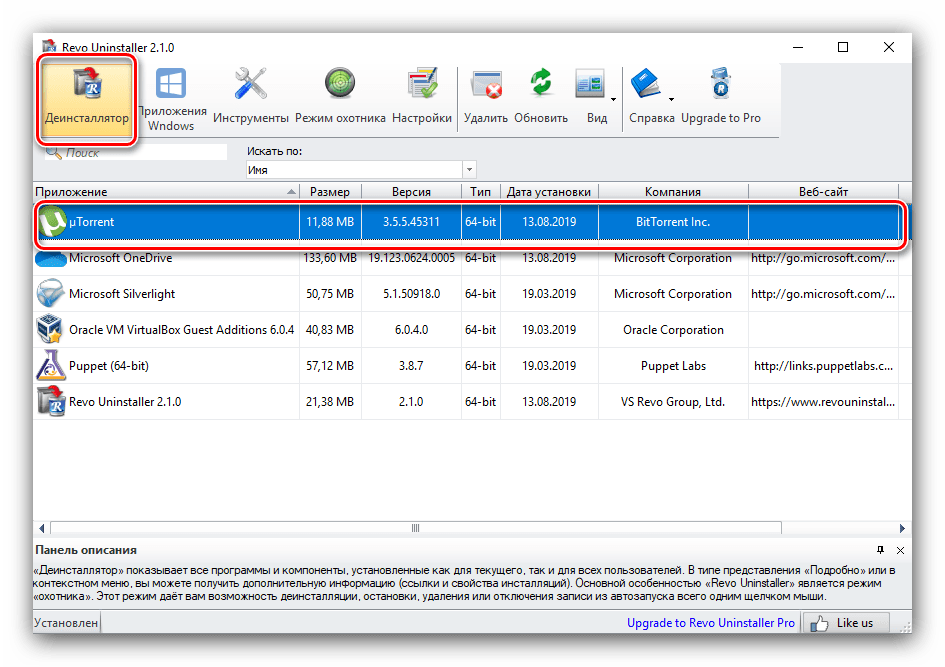
Спосіб 3: Перезавантаження оболонки
Іноді помилка з'являється через зависання основного інтерфейсу Windows.Для вирішення проблеми його потрібно перезапустити.
Windows 10
В "десятці" виконання завдання виглядає наступним чином:
- Викличте "Диспетчер завдань" зручним способом, наприклад, комбінацією Ctrl+Shift+Esc.
Докладніше: {innerlink id='1814', txt='Виклик "Диспетчера завдань" в Windows 10'}
- На першій же вкладці знайдіть позицію "Провідник", клацніть по ній правою кнопкою миші та виберіть "Перезапустити".
- Дочекайтеся, поки оболонка буде перезавантажена.
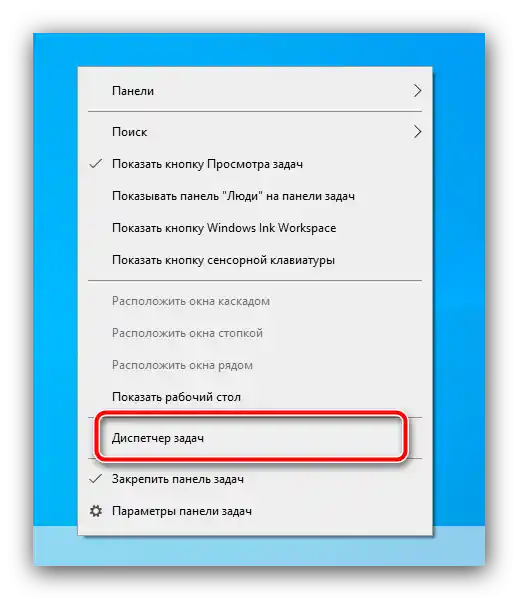
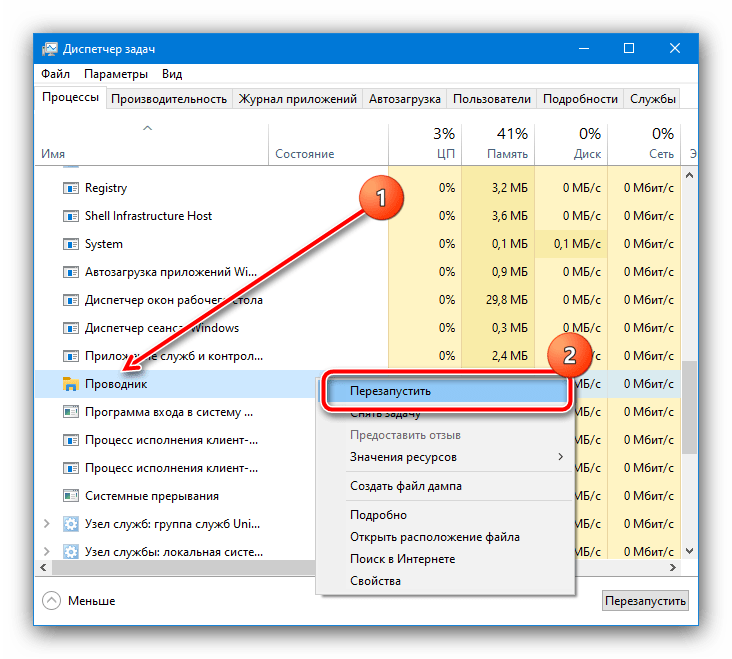
Windows 7
В "сімці" перезапуск "Провідника" виглядає інакше, послідовність дій наступна:
- Відкрийте меню "Пуск", утримуйте Shift та клацніть ПКМ по кнопці "Завершення роботи". З'явиться меню, в якому скористайтеся пунктом "Вихід з Провідника".
- Далі викличте "Диспетчер завдань" за допомогою Ctrl+Shift+Esc, де послідовно скористайтеся опціями "Дія" – "Нове завдання".
- Введіть запит
explorerта натисніть "ОК".
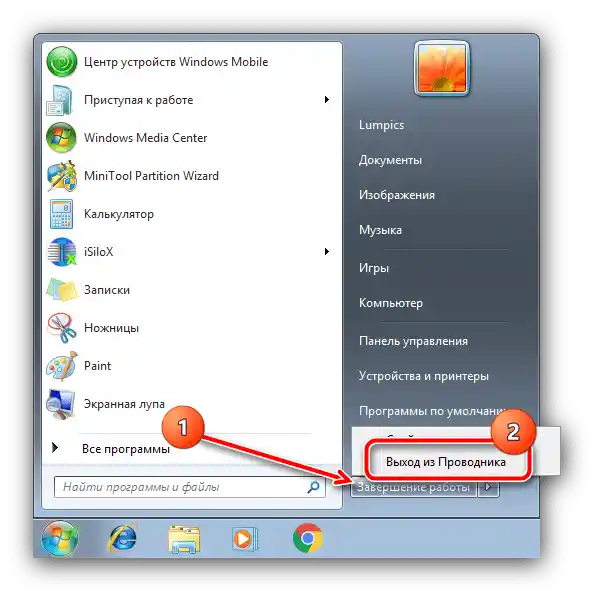
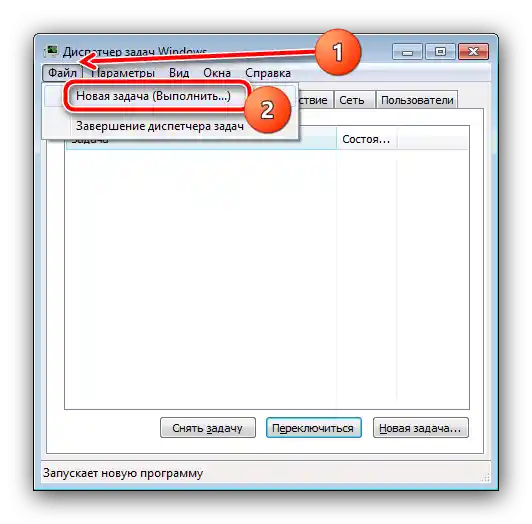
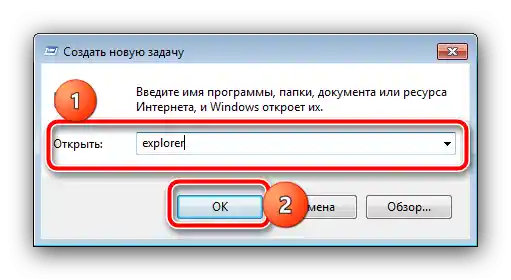
Перезапуск "Провідника" усуває проблему, але не є повноцінним рішенням, оскільки помилка може з'явитися знову.
Спосіб 4: Повторна реєстрація системного установника
Розглянутий збій часто є наслідком проблем у роботі служби інсталятора. Одним із методів їх усунення буде перереєстрація служби в системі.
- Найпростіше виконати розглянуте завдання за допомогою "Командного рядка" Windows, запущеного з правами адміністратора.Зробити це можна за допомогою системного інструмента пошуку: відкрийте його, введіть запит
cmd, потім скористайтеся пунктом "Запуск від імені адміністратора".Докладніше: Способи запуску "Командного рядка" від адміністратора в Windows 7 та Windows 10
- Після появи оснастки наберіть у ній першу команду:
msiexec/unregПеревірте правильність введення та натисніть Enter.
- Наступна команда виглядає так, дії для неї ті ж, що й на попередньому кроці:
msiexec/regserver - Для впевненості рекомендується перезавантажити комп'ютер.
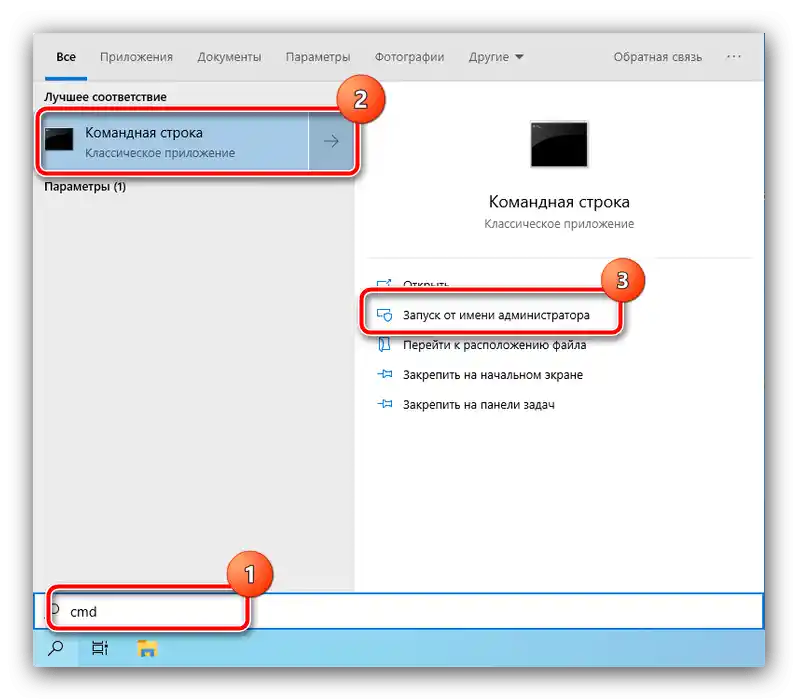
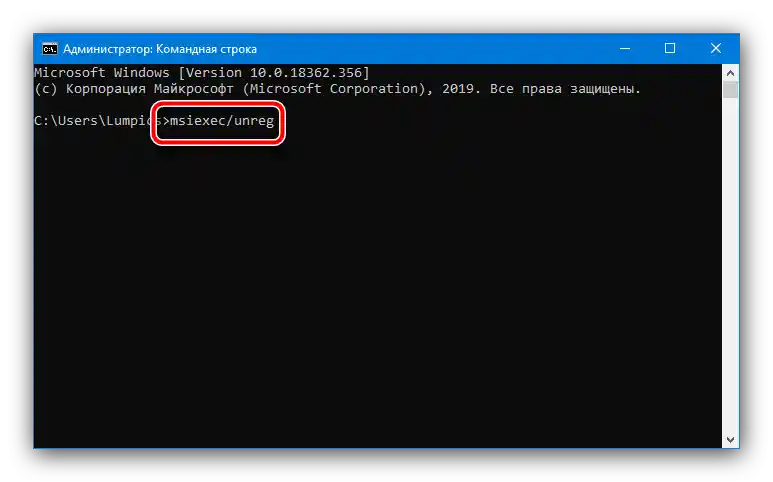
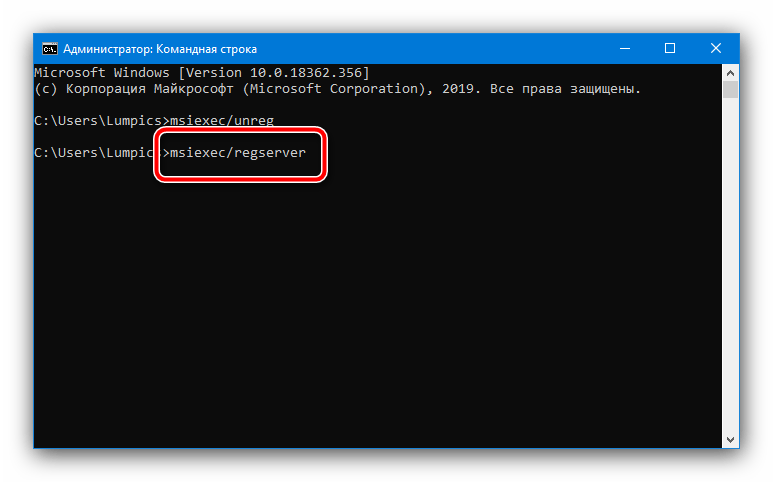
Після виконання цих маніпуляцій перевірте стан проблеми. Якщо вона все ще спостерігається, використовуйте один із методів нижче.
Спосіб 5: Зупинка служби установника
Також для вирішення проблеми варто спробувати зупинити відповідну службу. Викличте вікно "Виконати" комбінацією Win+R, введіть запит services.msc та натисніть "ОК".
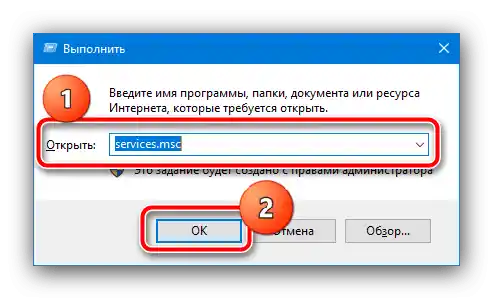
Після появи менеджера служб знайдіть у ньому пункт "Установник Windows", клікніть по ньому ПКМ та виберіть "Зупинити".
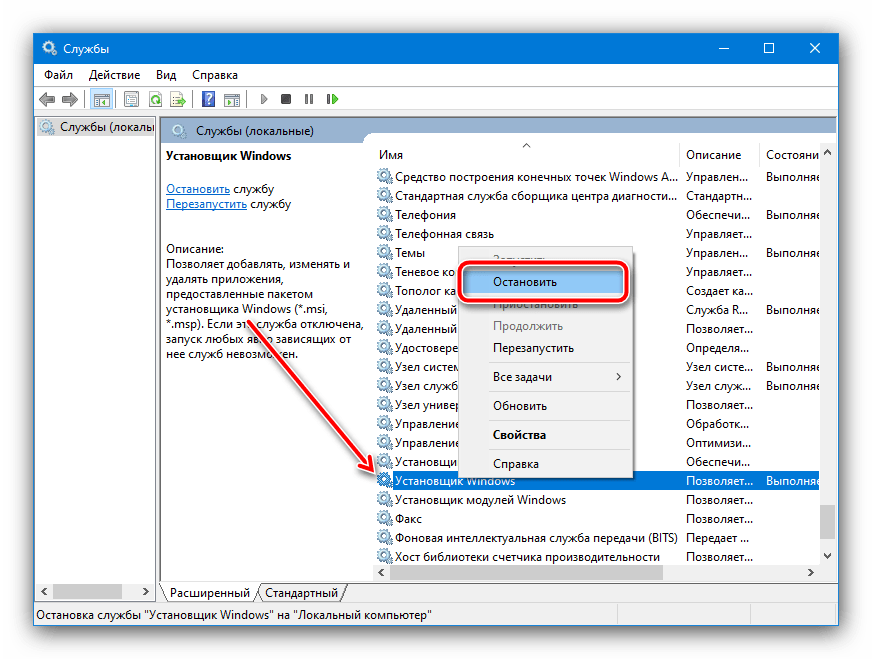
Якщо згадана опція відсутня в контекстному меню, це означає, що служба не запущена і справа в чомусь іншому. Також можете використовувати цей метод у комбінації з перезапуском "Провідника", описаним у Способі 3.
Спосіб 6: Використання безпечного режиму
В усуненні розглянутої помилки може допомогти й завантаження системи в "Безпечному режимі", при якому відключаються всі сторонні надбудови, завдяки чому жодних перешкод у роботі вбудованого установника бути не повинно.Процес входу та виходу з безпечного режиму вже розглядалися нашими авторами, тому просто наведемо посилання на відповідні статті.
Докладніше:
Вхід у безпечний режим у Windows 7 та Windows 10
Вихід з безпечного режиму у Windows 7 та Windows 10
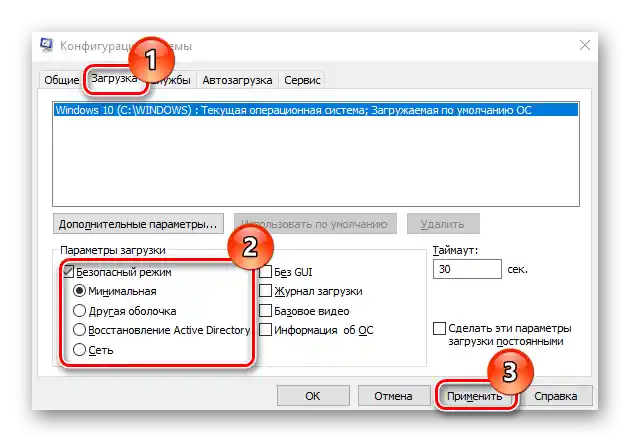
Спосіб 7: Усунення вірусної загрози
В рідкісних ситуаціях описувану проблему може викликати активність шкідливого ПЗ – наприклад, при спробі видалити заражену програму може з'явитися така помилка. Якщо у вас є підозри на зараження (з'явилися додаткові симптоми), подбайте про перевірку комп'ютера, в чому допоможе наступна стаття.
Докладніше: Боротьба з комп